一、查看磁盘信息
1、df +参数+目录或文件名:检查文件系统的磁盘空间占用情况
参数:
- -a :列出所有的文件系统,包括系统特有的 /proc 等文件系统;
- -k :以 KBytes 的容量显示各文件系统;
- -m :以 MBytes 的容量显示各文件系统;
- -h :以人们较易阅读的 GBytes, MBytes, KBytes 等格式自行显示;
- -H :以 M=1000K 取代 M=1024K 的进位方式;
- -T :显示文件系统类型, 连同该 partition 的 filesystem 名称 (例如 ext3) 也列出;
- -i :不用硬盘容量,而以 inode 的数量来显示
2、du +参数+目录或文件名:对文件和目录磁盘使用的空间的查看
参数
- -a :列出所有的文件与目录容量,因为默认仅统计目录底下的文件量而已。
- -h :以人们较易读的容量格式 (G/M) 显示;
- -s :列出总量而已,而不列出每个各别的目录占用容量;
- -S :不包括子目录下的总计,与 -s 有点差别。
- -k :以 KBytes 列出容量显示;
- -m :以 MBytes 列出容量显示;
二、磁盘操作
1、磁盘分区
# 分区工具 fdisk [-l] 装置名称 -l :输出后面接的装置所有的分区内容
输入 m 后,就会看到底下这些命令介绍
a toggle a bootable flag b edit bsd disklabel c toggle the dos compatibility flag d delete a partition <==删除一个partition l list known partition types m print this menu n add a new partition <==新增一个partition o create a new empty DOS partition table p print the partition table <==在屏幕上显示分割表 q quit without saving changes <==不储存离开fdisk程序 s create a new empty Sun disklabel t change a partition's system id u change display/entry units v verify the partition table w write table to disk and exit <==将刚刚的动作写入分割表 x extra functionality (experts only)
不保存退出按q,想保存按w。
2、磁盘格式化
# 格式化 mkfs [-t 文件系统格式] 分区名 -t :可以接文件系统格式,例如 ext3, ext2, vfat 等(系统有支持才会生效) cent OS7支持 xfs # 查看支持文件格式 mkfs [tab][tab]
3、磁盘检验
fsck [-t 文件系统] [-ACay] 分区名
4、挂载与删除
#查看是否挂载
df -TH /data
# 挂载 mount 分区文件 挂载目录 # 卸除 umount
5、分区设定(label)分区名
例如:将/dev/sdb1分区的label设定为wg的命令:
e2label /dev/sdb1 wg
6.其他
创建swap分区 (内存)
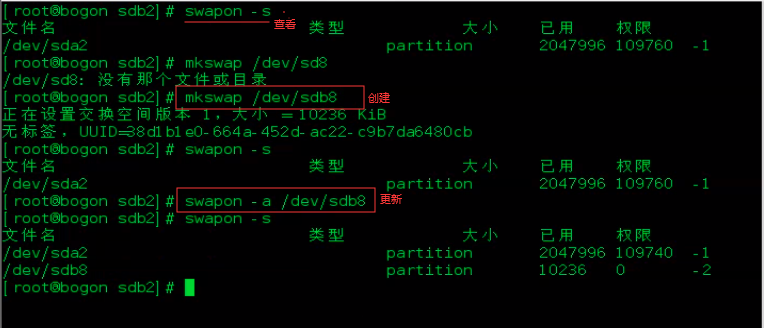
拓展分区不能mk格式化,故不能做mkswap
三、软硬连接
1、软连接:可跨分区
# 软连接,通过b.txt可以找到a.txt,文件id不一样 ln -s /test.a.txt /desk.b.txt
2、硬连接(为对应文件添加额外路径名)不可跨区
# 硬链接 a和b的文件id一样,互相独立 ln a.txt b.txt